Как отключить Smartscreen в Windows 10 Creators Update
В новом обновлении Creators Update разработчики слегка запутали отключение Smartscreen в Windows 10.
Были применены ряд изменений пользовательского интерфейса, что и стало причиной «запутанности». Сейчас объясним как корректно провести отключение без ущерба системе.
Есть два варианта: один простой и второй чуть посложнее.
Разберем первый:
Суть его в применении специального .reg файла.
- Откройте блокнот;
- Вставьте в него следующий код:
Windows Registry Editor Version 5.00
[HKEY_LOCAL_MACHINE\SOFTWARE\Microsoft\Windows\CurrentVersion\Explorer]
"SmartScreenEnabled"="Off"
[HKEY_CURRENT_USER\Software\Classes\Local Settings\Software\Microsoft\Windows\CurrentVersion\AppContainer\Storage\microsoft.microsoftedge_8wekyb3d8bbwe\MicrosoftEdge\PhishingFilter]
"EnabledV9"=dword:00000000
[HKEY_CURRENT_USER\Software\Microsoft\Windows\CurrentVersion\AppHost]
"EnableWebContentEvaluation"=dword:00000000
- Сохраните файл в reg формате, например, run.reg;
- Запустите полученный файл и согласитесь на вносимые изменения;
- Все.
Скачать готовый файл: disablesmartscreencreators
Вариант номер 2:
- Открываем центр безопасности Windows;
- Далее «Приложения и управление браузером«;
- Чтобы отключить smartscreen для настольных приложений, выбираем параметр отключено в «проверка приложений и файлов«;
- Чтобы отключить smartscreen для Microsoft Edge, выберите параметр Выкл в Microsoft Edge;
- Тоже самое делаем для Windows Store;
- После этого функция будет полностью отключена.
Источник: winaero.com

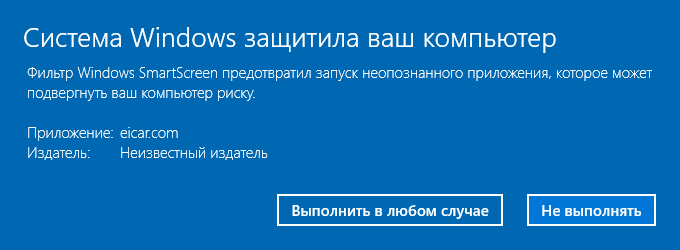








Обсуждаемое